Програма за достъп до отдалечен компютър през локална мрежа и чрез интернет
Програмата за достъп до отдалечен компютър е полезна за помощ, съвети и друга отдалечена работа. Можете лесно да разрешите проблема на друг потребител, дори от хиляди километри, или да изтеглите файлове от компютъра си, без да се налага да се прибирате вкъщи.

В тази статия ще бъдат разгледани както платени, така и безплатни програми за отдалечен достъп. Вие ще научите за техните плюсове и минуси, и след това, въз основа на получената информация, ще можете да изберете за себе си точно приложението, което ще отговаря на всички параметри.
Стандартни инструменти на Windows
Първият фърмуер за достъп отдалечен компютър се появи в стария Windows NT. Приложението се нарича RDP и оттогава всяка нова версия на операционната система на Microsoft се доставя с нея по подразбиране.
За да организирате отдалечена работа, просто трябва да изпълните файла mstsc.exe, да въведете името на отдалеченото устройство и да конфигурирате настройките за връзка. След това RDP ще ви даде достъп до файлове, принтери, звук, устройства и портове, както и ще ви позволи да премахвате и инсталирате програми от разстояние.

Недостатъкът на това приложение е, че той работи само на операционната система Windows, което означава, че не може да става въпрос за кръстосана платформа. Програмата има и объркващ интерфейс, който е труден за разбиране без подходяща подготовка.
Разбира се, ако не искате да инсталирате допълнителен софтуер, RDP ще ви подхожда във всяко отношение. В други случаи се опитайте да използвате една от програмите, която ще бъде разгледана по-долу.
Бърза помощ
С пускането на актуализацията, Anniversary Windows 10 придоби приложението "Бърза помощ". Това е добра програма за отдалечен достъп до компютър чрез интернет, да бъде заместител на ПРСР.
Приложението има интуитивен интерфейс, добър набор от основни функции и добра скорост. Между другото, “Бърза помощ” поддържа чертеж на писалка, което ще бъде много полезно за собствениците на таблети и мултитъч мониторите.
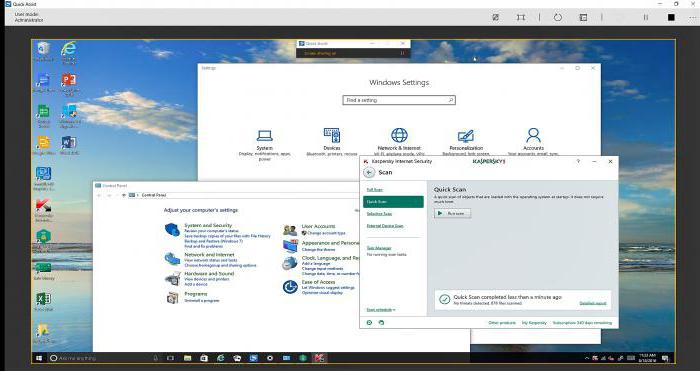
Що се отнася до функционалността на програмата, тя ви позволява да прехвърляте файлове от един компютър на друг, да стартирате диспечера на задачите и да си водите бележки на отдалечения работен плот. Това е достатъчно, за да се решат малки проблеми, но най-вероятно сериозни проблеми по този начин няма да бъдат решени.
Недостатъците включват факта, че приложението "Бърза помощ" работи само на Windows 10. Разбира се, броят на устройствата на тази операционна система непрекъснато се увеличава, но все пак не всеки потребител решава да инсталира "Ten" в името на една програма.
TeamViewer
Програмата за отдалечен достъп до компютър TeamViewer може би е един от най-известните безплатни приложения. Тя ви позволява да управлявате вашия работен плот от различни платформи, включително не само Windows, Mac и Linux, но и устройства, базирани на Android и iOS.
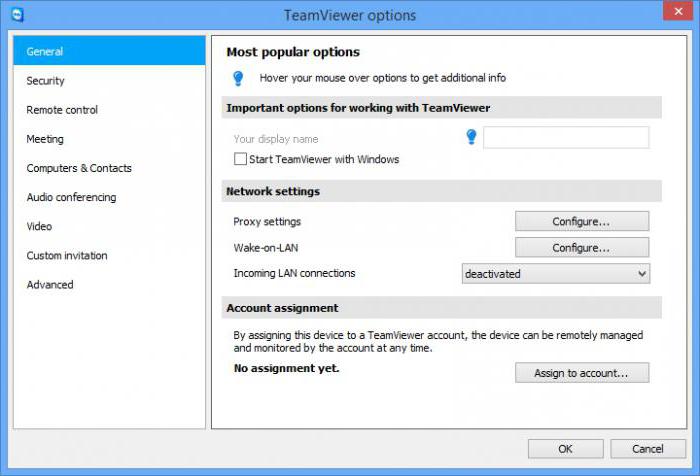
От основните функции на програмата е да осигури вграден файлов мениджър, възможността за администриране на сървъри, както и наличието на гласова и текстова комуникация. В допълнение, приложението ви позволява да провеждате конференции, взаимодействайки с няколко машини наведнъж. Е, да, TeamViewer, с правилните настройки, може да се използва като програма за невидим отдалечен достъп до компютър.
Проблемът с това приложение е, че в свободен режим, сесията не може да продължи повече от 5 минути. След това връзката ще бъде прекратена и ще трябва да я конфигурирате отново. Но дори и въпреки това, много ИТ специалисти смятат, че TeamViewer е най-добрата програма за отдалечен достъп до компютър.
Ammyy admin
Друга безплатна програма за отдалечен достъп. Ammyy Admin не изисква инсталация, така че можете просто да го изтеглите и да започнете веднага. Това е особено вярно с оглед на факта, че компютърната помощ най-често трябва да се предоставя бързо и процесът на инсталиране може да отнеме от вас и потребителя, който има проблеми, ценно време.
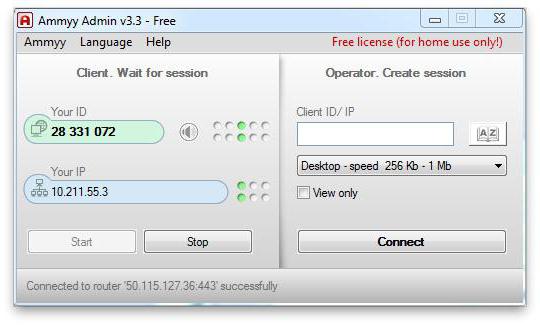
В допълнение, Ammyy Admin се отличава с ясния си интерфейс, наличието на адресната книга, разделянето на операторската и клиентската части, както и възможността за намаляване на натоварването в мрежата, което прави свързването по-бързо и по-стабилно. Също така, програмата работи добре на Windows и Linux.
Но ако искате да използвате Ammyy Admin на вашия смартфон или таблет, тогава няма да успеете. За съжаление, програмата не е предназначена да работи на тези устройства, но е възможно създателите да добавят такава възможност в бъдеще.
Supremo отдалечен работен плот
Портативното приложение за отдалечен работен плот Supremo е предназначено главно да помага на други потребители. Тази програма не изисква инсталация за достъп до отдалечен компютър, а нейният клиент е малък по размер, което спестява време при изтеглянето му. Връзката се основава на принципа "хост клиент".
Характеристиките на приложението включват възможността за едновременно свързване на няколко потребителя към една машина, наличието на удобна адресна книга, вграден файлов мениджър и набор от всички стандартни инструменти.
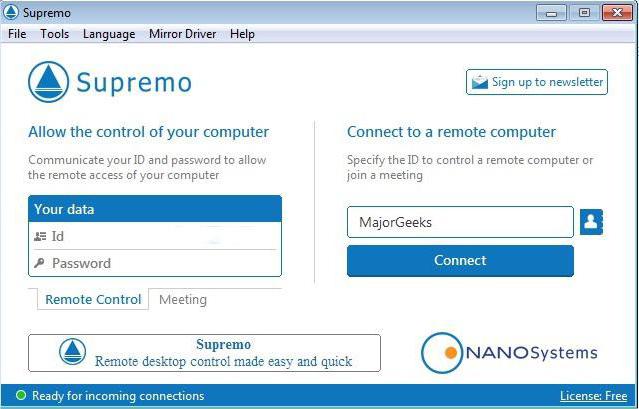
В същото време има достатъчно недостатъци в програмата. Например, сигурността на връзката оставя много да се желае, екранът на отдалечения компютър отнема много време за рисуване, а разширените мултимедийни функции (чат, гласова комуникация и др.) Напълно отсъстват. Така че, ако сте готови да сте доволни от основните функции, Supremo Remote Desktop може да е точно за вас, но ако не, обърнете внимание на други приложения.
mRemoteNG
mRemoteNG е програма за отдалечен достъп до компютър през локална мрежа или чрез интернет. Той може да работи с няколко протокола едновременно и се разпространява в стандартни и преносими версии (не изисква инсталация).
Интерфейсът на приложението е проектиран като секции, видът на които потребителят може да персонализира по свое усмотрение. Налични - раздели, изскачащи списъци и възможност за създаване на профили за различни ситуации.
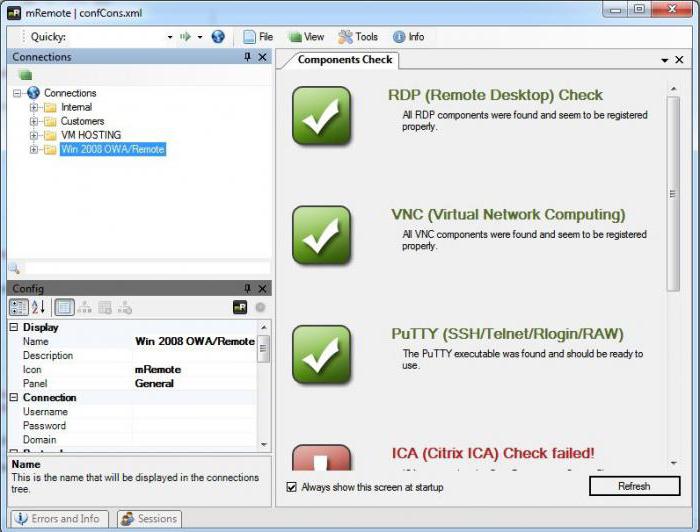
Като допълнителна функция mRemoteNG има вградена порт скенер В списъка, от който можете да добавяте инструменти на трети страни. Между другото, програмата има възможност за прехвърляне на файлове, но този процес се осъществява чрез протокола SSH. Това е по-надеждно, но малко необичайно за обикновен потребител.
Сега, що се отнася до минусите, и mRemoteNG ги имат. На първо място, руската версия на програмата е просто ужасна, така че ако е възможно, използвайте английски. В допълнение, изобилието от функции на приложението е лесно да се обърка, така че е подходящо за IT-специалисти, а не за обикновени потребители.
TightVNC
Програмата TightVNC ви позволява да получите бърз достъп до отдалечено устройство. Приложението може да се използва както за компютърна помощ, така и като средство за презентации. Голям плюс на програмата е поддръжката на Windows, Linux и Java платформата, което я прави универсална.
Приложението се състои от два модула: сървърната част, която е инсталирана на отдалечена машина и Viewer, предназначена за дистанционна работа с устройството. Всичко това е съобразено с нуждите на потребителя в опциите, което добавя удобство.
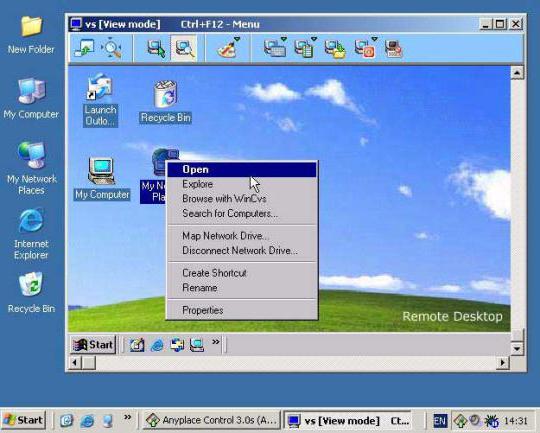
Въпреки това интерфейсът TightVNC е много объркващ и без да се изучава документацията е много трудно да се разбере. Освен това, недостатъците включват необходимостта от задаване на много параметри за настройка на отдалечена връзка. Отнема много време и не ви позволява бързо да получите отдалечен достъп до компютър.
Отдалечени помощни програми
Remote Utilities е програма за отдалечен достъп до компютър чрез интернет или локална мрежа. Според разработчиците, това ще бъде идеалното решение за малкия и средния бизнес, но това не прави приложението неподходящо за лично ползване.
Голям плюс на Remote Utilities е, че не е необходимо да извършвате допълнителна конфигурация на защитната стена и други настройки на връзката. С други думи, можете да инсталирате програмата и веднага да получите достъп до отдалеченото устройство.
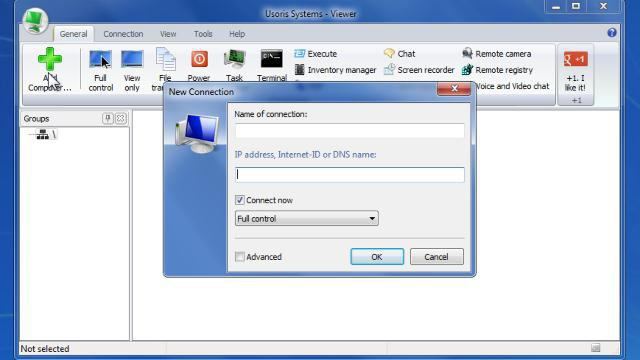
В същото време в Remote Utilities има не само вградена файлов мениджър но също така и инструмент за работа с регистъра, мениджъра на устройства, текстов чат и друга полезна функционалност.
Недостатъците на програмата не са толкова много, но все пак са. Например, приложението работи само в Windows, не се поддържа от мобилни устройства и трябва да платите за корпоративната версия.
LogMeIn
Програмата LogMeIn бързо набира популярност и вече е направила достойна конкуренция на своите по-изтъкнати колеги. Приложението поддържа почти всички платформи, което го прави наистина универсален. В същото време разработчиците непрекъснато разширяват списъка с устройства, на които може да се изпълнява LogMeIn.
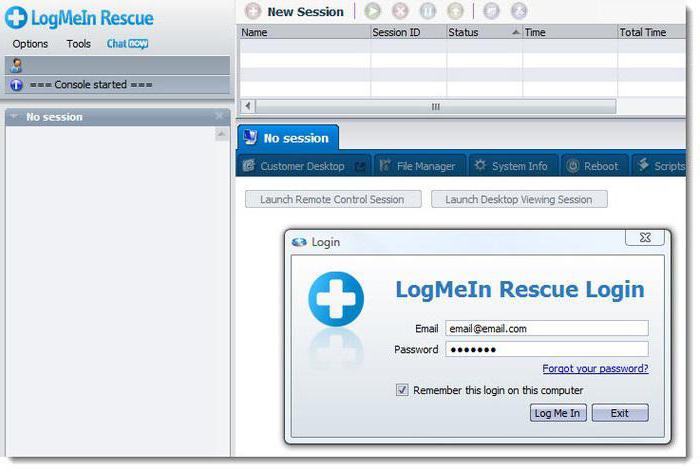
Основните функции на програмата са напълно достатъчни за получаване на отдалечен достъп и решаване на някои проблеми от разстояние. Въпреки това, пълната гама от функции, които LogMeIn разкрива само след закупуването на Pro-акаунт. Това позволява достъп до изпращане и получаване на големи файлове, позволява ви дистанционно да слушате музика и да въвеждате текст, а също така включва и функцията “Awake on Signal”.
По принцип безплатната версия е достатъчна за обикновен потребител. Но ако искате да разрешите сериозни проблеми с помощта на отдалечен достъп, вие по един или друг начин ще трябва да закупите платена сметка. Това е основният недостатък на LogMeIn.
Yuuguu
Програмата за достъп до отдалечен компютър Yuuguu е многофункционално уеб приложение. С него можете да провеждате конференции, да организирате онлайн срещи и да показвате презентации.
В този случай аудиторията е достатъчна, за да има конвенционален браузър, а инсталирането на допълнителен софтуер не е задължително. Ако се нуждаете само от отдалечен достъп, за да показвате информация от разстояние, Yuuguu ще бъде почти перфектен.
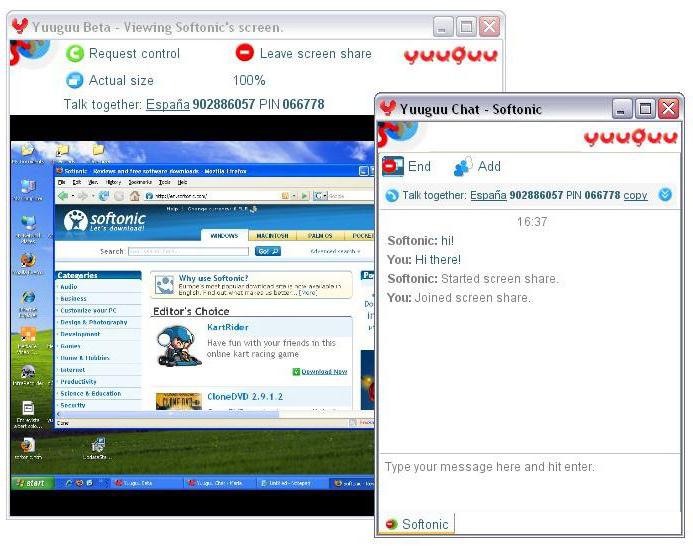
Сега за лошото. На първо място, наборът от основни функции на програмата е много оскъден, така че не може да се използва като средство за отстраняване на сериозни компютърни неизправности. Освен това безплатната версия на приложението ви позволява да използвате отдалечен достъп само 100 минути на месец, така че не можете да провеждате продължителни конференции.
Techinline
Приложението Techinline се използва от службите за техническа поддръжка на много компании. Това не е изненадващо, защото програмата е лесна за инсталиране и бързо установява стабилна връзка между два компютъра. В същото време дори обикновен потребител лесно разбира интерфейса на приложението.
Techinline има вграден чат и възможност за прехвърляне на файлове, което го прави още по-лесен за използване. В тази връзка програмата се счита за идеален начин за бързо компютърна диагностика и отстраняване на неизправности.
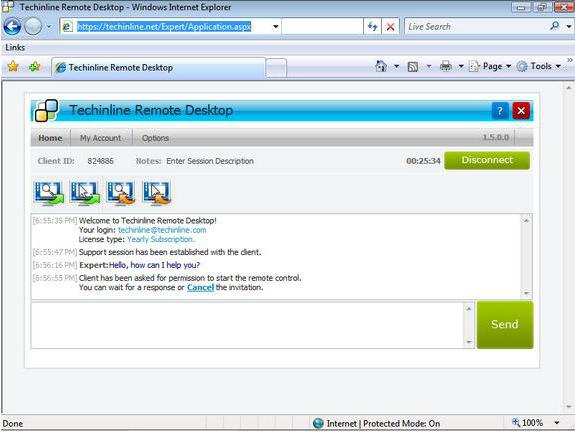
Проблемът е, че пробната употреба на това приложение се дава само 15 дни. След това ще трябва да закупите абонамент за месец или пакет за няколко сесии. И ако средни и големи фирми могат лесно да си позволят такива разходи, тогава за домашна употреба програмата ще ви струва твърде много.
андроид
Ако спешно трябва да установите отдалечен достъп, но няма компютър под ръка, тогава Android OS ще ви помогне. Практически всеки човек има устройства на тази платформа, така че не е изненадващо, че разработчиците на различен софтуер не са го заобиколили. Сред изобилието от приложения има повече от една програма за отдалечен достъп до компютър за Android, но само най-добрите ще бъдат разгледани тук. А именно:
- TeamViewer. Той има същата функционалност като десктоп версията. Възможно е да управлявате мишката, като използвате сензорния екран, свързвате виртуална клавиатура, използвате чат и прехвърляте файлове.
- Отдалечен работен плот на Microsoft. Добро приложение за отдалечен достъп. В допълнение към основните функции, той може да се свърже с няколко устройства наведнъж, без да е необходимо да се инсталира допълнителен софтуер. Програмата е напълно безплатна.
- Splashtop 2 Отдалечен работен плот. Една добра програма с набор от всички необходими функции. Въпреки това, обикновените потребители няма да работят поради необходимостта от извършване на допълнителна конфигурация на връзката чрез командния ред.
 Тук по принцип и целия набор от популярни приложения, които позволяват да се установи отдалечен достъп. Коя от тях да използва в дадена ситуация зависи от вас.
Тук по принцип и целия набор от популярни приложения, които позволяват да се установи отдалечен достъп. Коя от тях да използва в дадена ситуация зависи от вас.